Windows 10 е голям както в разширената реалности 3D обекти. Приложението Paint 3D е чудесен, основен инструмент, който ще ви помогне да научите как да правите 3D обекти. Microsoft добавя още 3D опции към други приложения, а скорошната актуализация на приложението Photos ви позволява да добавяте 3D ефекти към снимка. Функцията е достъпна както в производствените, така и в пускащите канали. Ето как можете да добавите 3D ефекти в Снимки.
ВНИМАНИЕ СПОЙЛЕР: Превъртете надолу и гледайте видео урока в края на тази статия.
3D ефекти в снимки
Отворете приложението Снимки и изберете снимката, към която искате да добавите 3D ефекти. Кликнете върху бутона Редактиране и създаване в горната част и изберете „Добавяне на 3D ефекти“ от контекстното меню.

Това ще отвори снимката за редактиране и ще изброи всичкиналичните 3D ефекти. 3D ефектите са придружени и от звукови ефекти и те са анимирани. Това разбира се, че крайното изображение, което запазвате, няма да бъде във формат JPG или PNG. За да може изображението да се запази с анимацията и звуковия ефект, ще трябва да се запише като MP4 файл.
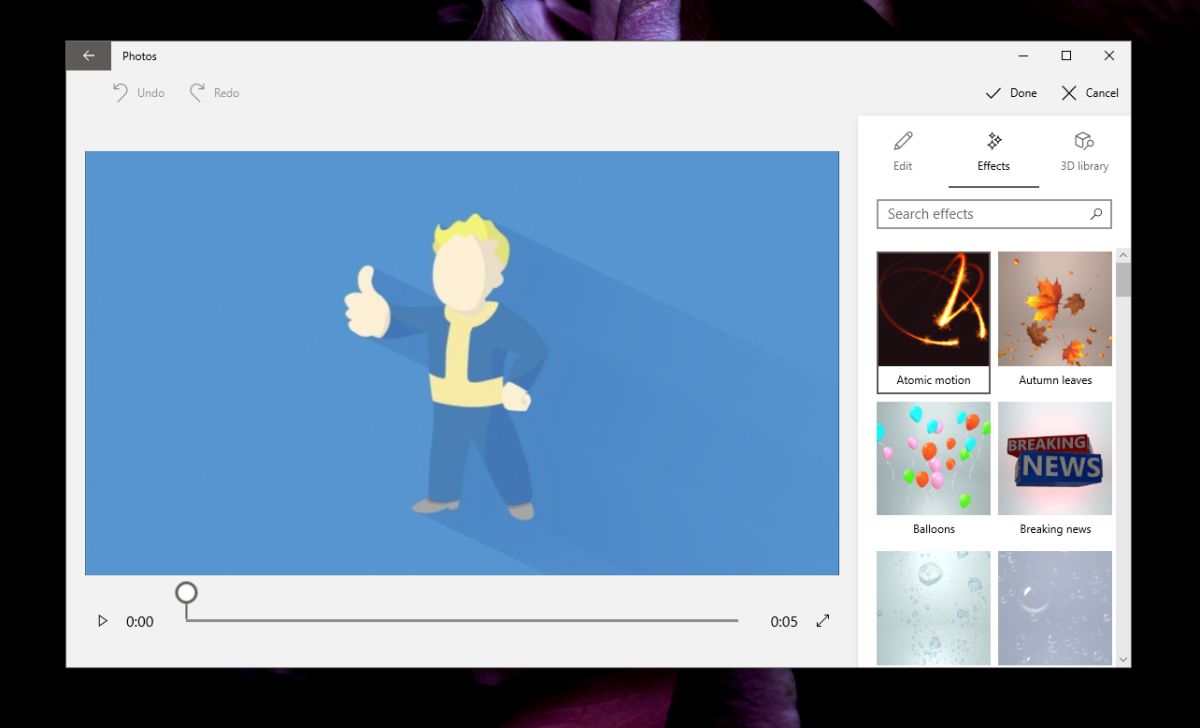
Можете да прегледате изображението. По-долу е GIF, така че няма звук. Звуковите ефекти не са най-креативните, но ефектите не са лоши. Те са основни, но можете да търсите още 3D обекти в библиотеката, въпреки че може да не са всички звукови ефекти. Крайният MP4 файл ще бъде дълъг само 5 секунди.
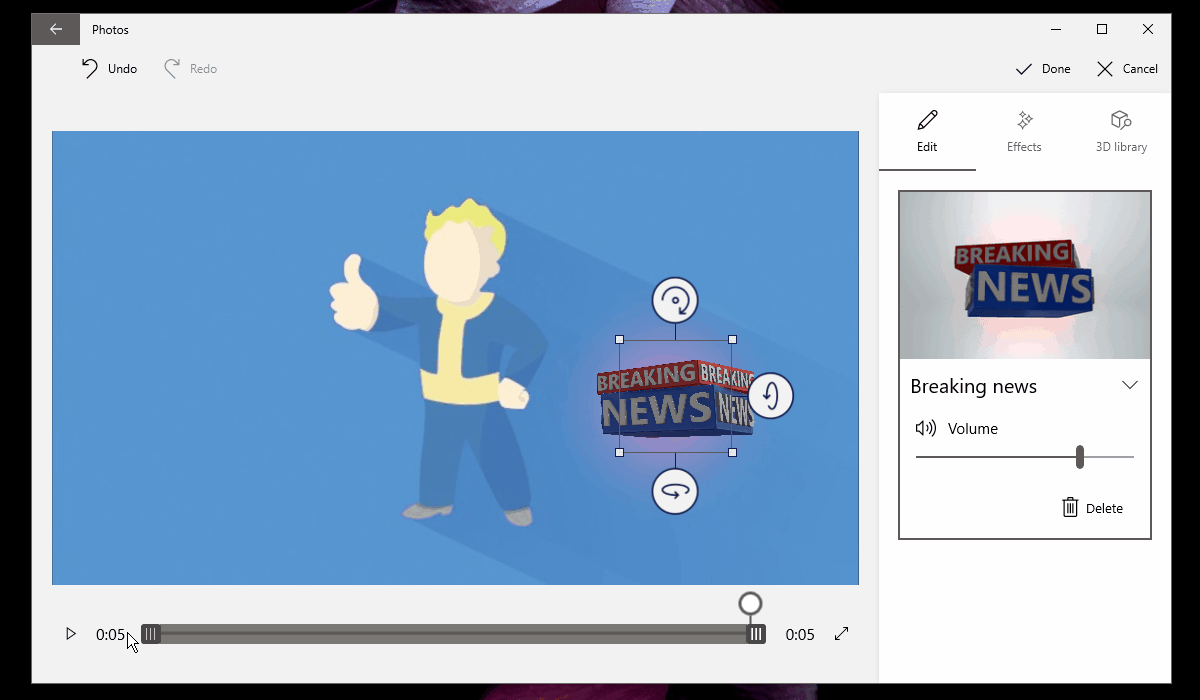
Ефектите в 3D библиотеката не се запазватвашата система. Ще трябва да ги изтеглите. Всичко, което трябва да направите, е да щракнете върху миниатюрата на ефекта и да му позволите да изтегли. Може да отнеме известно време, за да изтеглите, така че бъдете търпеливи.
Когато добавите 3D ефект, имате възможност да го преместите и да го преоразмерите. Освен това, тъй като е 3D, можете да промените какъв ъгъл на обекта, който виждате, т.е. да промените ориентацията му.
Изображението може да се запише само като MP4 файл. Няма опция да го запазите като живо изображение или да го запазите като GIF. Вероятно е по-добре да не можете да го запазите като живо изображение, тъй като може да не е съвместимо с други операционни системи. MP4 файлът ще работи върху всичко, така че не се колебайте да го споделите.
Новото, редактирано изображение се записва в същата папкакато оригиналното изображение. Винаги се запазва като копие и оригиналното ви изображение винаги ще бъде там. След като добавите ефект, не можете да го премахнете, но можете да добавите още ефекти.











Коментари